Kérdés
Probléma: Hogyan lehet törölni a Dropbox fiókot?
Kollázsomhoz a Dropboxot használtam. Alapvetően az összes tananyagot ott tartottam, és most, hogy leérettségiztem, már nincs is igazán szükségem a fiókra. Töröltem a Dropbox alkalmazást a számítógépemről, de úgy tűnik, továbbra is sikeresen bejelentkeztem az online fiókomba. Hogyan tudom véglegesen törölni a fiókomat?
Megoldott Válasz
Bár senki sem tagadhatja, hogy a Dropbox egy praktikus felhőalapú tárolási szolgáltatás, amelyet milliók használnak világszerte, az emberek néha egyszerűen kinőnek kedvenc programjaikból, és valami újat kezdenek keresni. Ennek a tendenciának nem kell e szolgáltatások minőségétől függnie. Tehát, ha valamilyen oknál fogva már nincs szüksége arra az extra tárhelyre a fájljai számára a Dropbox platformon, olvassa el ezt a cikket, és megtudhatja, hogyan törölheti egyszerűen Dropbox-fiókját.
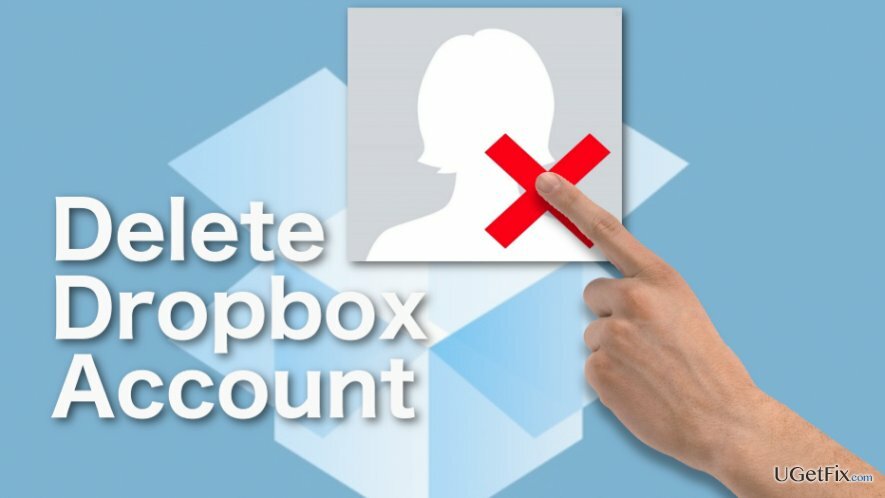
Mielőtt elkezdené a Dropbox fiók leállítási eljárását, ellenőrizze, hogy nincs-e többé szüksége a fiókban tárolt fájlokra. Ha igen, készítsen biztonsági másolatot a fontos adatokról úgy, hogy elmenti azokat számítógépére vagy valamilyen külső tárolómeghajtóra.
Ne feledje, hogy fiókja törlésével elveszíti hozzáférését fiókjához a dropbox.com oldalon. A megosztott mappák továbbra is elérhetők maradnak az Ön és azok számára, akikkel megosztotta őket, de Ön nem fogja tudni szerkeszteni őket.
Ne feledje azt is, hogy ha nem törli a Dropbox mappát a számítógépéről, akkor megtekintheti és szerkesztheti az összes olyan tartalmat, amelyet a fiók aktív volta alatt szinkronizált a számítógépével. Mindazonáltal a Dropboxhoz kapcsolódó eszközök, beleértve a számítógépet, táblagépet vagy okostelefont, leállítják a szinkronizálást.
A Dropbox Plus fiók törlése:
A fájlok eltávolításához meg kell vásárolnia a következő licencelt verzióját Reimage Reimage távolítsa el a szoftvert.
Ha Ön előfizető a Dropbox szolgáltatásra, először le kell mondania az előfizetését, és vissza kell váltania fiókját Basic-re. Ehhez:
- Jelentkezzen be Dropbox fiókjába a hivatalos Dropbox weboldalon
- Kattintson a nevére a Dropbox oldal jobb felső sarkában
- Lépjen a visszaminősítési oldalra (kattintson erre a hivatkozásra, vagy navigáljon erre az oldalra a Dropbox beállításaival).
- Válassza a Visszalépés lehetőséget. A visszaminősítés nem törli a fájljait, így ha szeretné, megtarthatja fiókját alacsonyabb verzióra.
Ingyenes Dropbox fiók törlése:
A fájlok eltávolításához meg kell vásárolnia a következő licencelt verzióját Reimage Reimage távolítsa el a szoftvert.
- Abban az esetben, ha a Dropbox Basic szolgáltatást használja, és nem fizet elő egyik Dropbox szolgáltatásra sem, vagy éppen leminősítette a ingyenes szolgáltatás verzióját, akkor kihagyhatja a fiók visszaminősítésének korábban említett lépéseit, és egyenesen a fiókhoz léphet hatástalanítás:
- Jelentkezzen be Dropbox fiókjába a hivatalos Dropbox weboldalon
- Kattintson a nevére a Dropbox oldal jobb felső sarkában
- A legördülő menüben válassza a Beállítások lehetőséget
- Miután a Beállítások ablakban van, lépjen a Fiók fülre, és görgessen az oldal aljára, ahol megtalálja a „Fiók törlése” lehetőséget.
- Amikor megkérdezi, hogy valóban törölni szeretné-e fiókját, adja meg jelszavát, és válassza ki a Dropbox elhagyásának okát
- Kattintson alul a „Fiókom törlése” gombra.
A dropbox fiók összes adatának törlésének folyamata akár 60 napot is igénybe vehet. Ebben az időszakban nem tud bejelentkezni fiókjába a dropbox.com oldalon, de a számítógépe „Dropbox” mappájában tárolt tartalom érintetlen marad.
Egyetlen kattintással megszabadulhat a programoktól
Ezt a programot az ugetfix.com szakértői által bemutatott lépésről lépésre ismertetett útmutató segítségével távolíthatja el. Az idő megtakarítása érdekében olyan eszközöket is kiválasztottunk, amelyek segítségével automatikusan elvégezheti ezt a feladatot. Ha siet, vagy úgy érzi, hogy nincs elég tapasztalata a program önálló eltávolításához, nyugodtan használja az alábbi megoldásokat:
Ajánlat
csináld most!
Letöltéseltávolító szoftverBoldogság
Garancia
csináld most!
Letöltéseltávolító szoftverBoldogság
Garancia
Ha nem sikerült eltávolítani a programot a Reimage segítségével, értesítse ügyfélszolgálatunkat a problémáiról. Ügyeljen arra, hogy a lehető legtöbb részletet megadja. Kérjük, adjon meg minden olyan részletet, amelyet Ön szerint tudnunk kell a problémájával kapcsolatban.
Ez a szabadalmaztatott javítási eljárás 25 millió komponensből álló adatbázist használ, amely képes pótolni a felhasználó számítógépén található sérült vagy hiányzó fájlokat.
A sérült rendszer javításához meg kell vásárolnia a licencelt verziót Reimage malware-eltávolító eszköz.

Hozzáférés a földrajzilag korlátozott videotartalomhoz VPN-en keresztül
Privát internet-hozzáférés egy VPN, amely megakadályozhatja az internetszolgáltatót, a kormány, és harmadik felek sem követhetik nyomon online, és lehetővé teszik, hogy teljesen névtelen maradjon. A szoftver dedikált szervereket biztosít a torrentezéshez és a streaminghez, biztosítva az optimális teljesítményt, és nem lassítja le. A földrajzi korlátozásokat is megkerülheti, és korlátozás nélkül megtekintheti az olyan szolgáltatásokat, mint a Netflix, BBC, Disney+ és más népszerű streaming szolgáltatások, függetlenül attól, hogy hol tartózkodik.
Ne fizessen a ransomware szerzőknek – használjon alternatív adat-helyreállítási lehetőségeket
A rosszindulatú programok, különösen a zsarolóprogramok messze a legnagyobb veszélyt jelentik képeire, videóira, munkahelyi vagy iskolai fájljaira. Mivel a kiberbűnözők robusztus titkosítási algoritmust használnak az adatok zárolására, az már nem használható addig, amíg ki nem fizetik a váltságdíjat bitcoinban. Ahelyett, hogy fizet a hackereknek, először próbáljon alternatívát használni felépülés olyan módszereket, amelyek segíthetnek visszakeresni az elveszett adatok legalább egy részét. Ellenkező esetben a pénzét is elveszítheti a fájlokkal együtt. Az egyik legjobb eszköz, amely vissza tudja állítani a titkosított fájlok legalább egy részét - Data Recovery Pro.